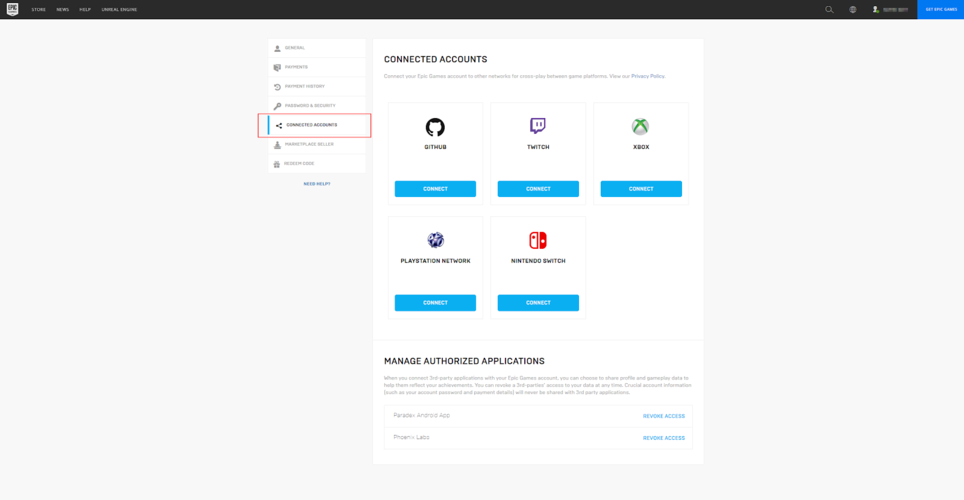O Atualização de criadores do Windows 10 revelou muitos novos recursos, e uma das atualizações menores é a adição do Windows Sonic, um emulador de som surround para fones de ouvido.
Depois de ativar esse recurso, você poderá desfrutar de um som espacial que torna tudo mais completo e envolvente, mesmo se você não tiver os fones de ouvido mais caros. Veja como habilitar esse novo recurso e também o que você deve esperar dele.
Ligue o Windows Sonic
Para começar, você precisará habilitar o áudio espacial em seu PC com Windows 10 depois de instalar o Creators Update porque você precisa dele para que esse recurso funcione.
- Vá para o botão Alto-falantes na bandeja do sistema e clique com o botão direito nele.
- Clique em Som espacial.
- Clique na seta suspensa em Selecione o formato de som espacial que você deseja aplicar.
- Clique em Windows Sonic para fones de ouvido.
- Clique em Aplicar e em OK.
Seguir essas etapas habilitará o Windows Sonic para sua saída de áudio atual. Você pode ativar e desativar o recurso para mais opções de áudio que não estão em uso no momento.
- Clique com o botão direito no botão Iniciar.
- Vá para Pesquisar.
- Digite Painel de Controle e pressione Enter.
- Clique em Som.
- Clique duas vezes em uma opção de reprodução.
- Clique em Som espacial.
- Clique na seta suspensa em Selecione o formato de som espacial que você deseja aplicar.
- Clique em Windows Sonic para fones de ouvido.
- Clique em Aplicar e em OK.
Testando o recurso Windows Sonic
Para ver se esse novo recurso faz uma diferença perceptível, os usuários podem assistir a trailers de filmes no aplicativo Filmes e TV com e sem o recurso habilitado, por exemplo.
Se você decidir tentar por si mesmo, notará uma incrível diferença no som quando o áudio espacial estiver ativado, com as faixas parecendo mais presentes e ao vivo, mesmo com fones de ouvido mais baratos.
Este novo recurso não é algo que os audiófilos devam perder porque é uma melhoria que vale a pena testar.
HISTÓRIAS RELACIONADAS PARA VERIFICAR:
- Bugs do menu Iniciar na atualização de criadores do Windows 10 [FIX]
- Os usuários do Windows 10 Creators Update não podem atualizar o Windows Defender, aqui está uma possível correção
- O Surface Book superaquece após a instalação da Atualização para Criadores do Windows 10 [Correção]